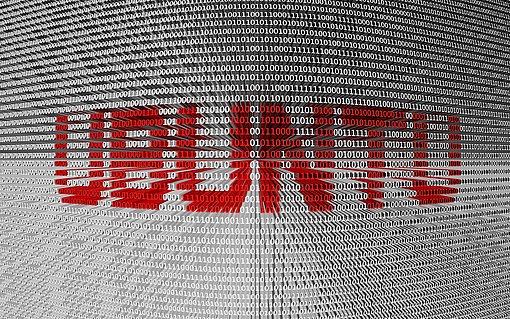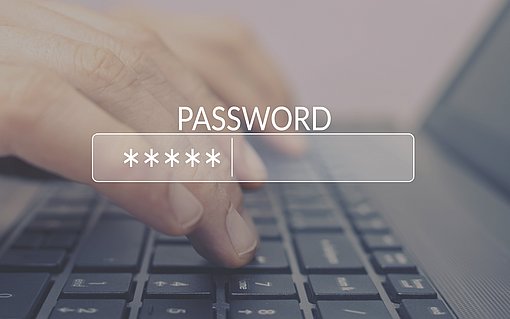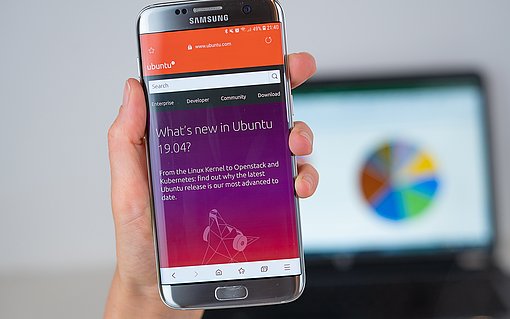So konfigurieren Sie das Ubuntu-Bootmenü
Windows+Linux / Deutsch / Open Source. Linux wird von Hause aus mit einem Bootmenü installiert, das Ihnen ermöglicht, bei jedem Systemstart aus den vorhandenen Betriebssystemen auszuwählen. Ubuntu trägt vier Startbefehle ein:
- Ubuntu
- Erweiterte Optionen für Ubuntu und
- zwei Varianten des Memory tests.
Auf den meisten PCs steht noch ein weiterer Eintrag im Bootmenü, nämlich das zuvor installierte Windows. Sollten noch weitere Systeme auf Ihrem Rechner installiert sein, so tauchen auch diese im Bootmenü auf.
Das Bootmenü wird standardmäßig zehn Sekunden lang angezeigt. Drücken Sie in dieser Zeit keine Taste, so fährt der Computer mit dem voreingestellten Standard-System hoch: Ubuntu.
Wenn Sie lieber Windows als Standard einstellen möchten, dann empfehle ich Ihnen den "Grub Customizer". Mit diesem Programm lässt sich das Bootmenü "Grub" nach Ihren Wünschen anpassen (customize).
Der Grub Customizer ist nicht in den Standard-Quellen für Ubuntu enthalten, weshalb Sie ihn manuell installieren müssen:
Öffnen Sie mit Strg-Alt-T ein Terminal und fügen Sie mit diesem Befehl das Repository des Programms hinzu:
- sudo add-apt-repository ppa:danielrichter2007/grub-customizer
(Sie können den Befehl mit Strg-C direkt aus diesem Text kopieren und mit Hilfe der rechten Maustaste ins Terminal einfügen.)
Dann installieren Sie das Programm mit den folgenden beiden Befehlen:
- sudo apt-get update
- sudo apt-get install grub-customizer
Starten Sie das Programm und schieben Sie den Eintrag für Windows an die erste Stelle und speichern Sie die Einstellungen. Ab dem nächsten Start ist Windows als Standard voreingestellt.